xp下怎么将wps表格上下两行调换
时间:2017-01-16 来源:互联网 浏览量:
你知道怎么转换wps表格中的内容吗?对于刚从其它版本转型过来的应该就不会太懂吧,那么有简单点的操作方法吗?下面小编就为你介绍xp下怎么将wps表格上下两行调换。
xp快速调换wps表格上下两行的方法:
WPS表格有如下图所示表格。
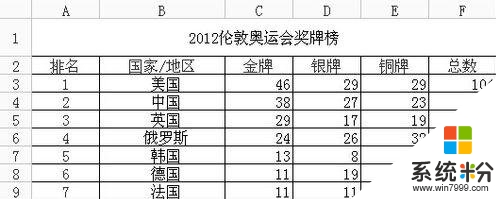
选中表格区域。
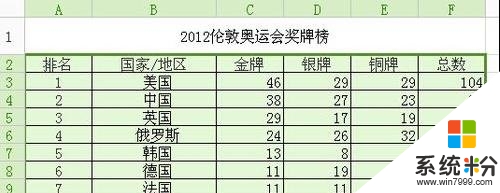
右击选择“复制”或者使用快捷键“Ctrl+C”来复制。
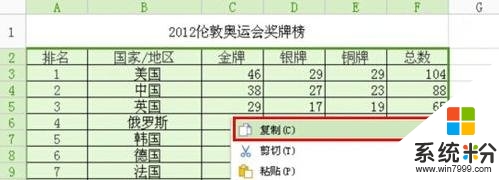
在另一表格中,光标定位到要粘贴的地方,右击选择“选择性粘贴”。
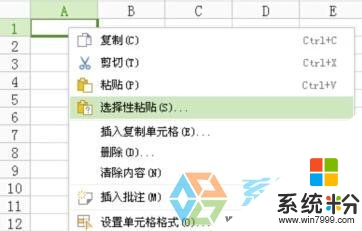
打开“选择性粘贴”对话框,选中“转置”前的复选框,然后单击“确定”。
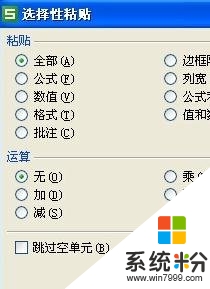
行列转置完成后的效果如下图所示。
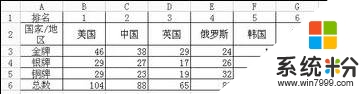
以上就是【xp下怎么将wps表格上下两行调换】全部的操作,不知道大家理解了没?想尝试最新的电脑系统下载的话,可以上系统粉查找。
我要分享:
相关教程
- ·怎样在XP系统下将C盘格式转换成NTFS格式 在XP系统下将C盘格式转换成NTFS格式的方法有哪些
- ·XP系统中如何将C盘转换为NTFS格式 XP系统中怎样将C盘转换为NTFS格式
- ·win7系统下载官网利用五步将XP安装光盘进行瘦身的图文教程 win7系统下载官网利用五步将XP安装光盘进行瘦身的详细教程
- ·怎么将ios转换成xp镜像img格式
- ·xp系统里,怎样快速将U盘FAT32格式转换成NTFS格式功能? xp系统里,快速将U盘FAT32格式转换成NTFS格式功能的方法?
- ·XP系统下自动运行程序的步骤有哪些 XP系统下怎么自动运行程序
- ·XP打印机驱动安装失败怎么办?
- ·winxp系统本地连接不见了怎么办
- ·xp系统玩war3不能全屏怎么办
- ·xp系统开机蓝屏提示checking file system on c怎么解决
Xp系统教程推荐
- 1 xp系统ie8安装失败怎么解决 新萝卜家园XP升级ie8失败的排查方法有哪些
- 2 windous xp台式电脑怎样启用休眠功能 windous xp台式电脑启用休眠功能的方法有哪些
- 3 索尼手机4.4系统安装激活XPosed框架的方法有哪些 索尼手机4.4系统如何安装激活XPosed框架
- 4WinXP不显示完整文件夹路径该是如何处理? WinXP不显示完整文件夹路径该处理的方法有哪些?
- 5XP改系统登录名时如何把CMD默认提示路径也更改 XP改系统登录名时怎样把CMD默认提示路径也更改
- 6xp系统u盘格式如何解决 深度技术xp系统转换U盘格式的方法有哪些
- 7WinXP文件无法复制路径太深的解决方法有哪些 WinXP文件无法复制路径太深该如何解决
- 8xp系统里,怎样快速将U盘FAT32格式转换成NTFS格式功能? xp系统里,快速将U盘FAT32格式转换成NTFS格式功能的方法?
- 9xp系统如何开启远程连接网络级别身份验证功能 xp系统怎么开启远程连接网络级别身份验证功能
- 10开启Guest账户后深度技术XP系统无法访问网络怎么解决 开启Guest账户后深度技术XP系统无法访问网络如何解决
Xp系统热门教程
- 1 深度xp纯净版系统打印机错误0x000006d9怎么解决
- 2 xp系统32位怎样共享打印机,xp系统32设置共享打印机的方法
- 3 xp总出现windows文件保护错误提示的两种解决方法
- 4xp与vista双系统安装备份与恢复方法
- 5xp系统喇叭图标不见了怎么办,xp系统喇叭图标不见了的解决方法
- 6离开第三方协助 xp也可自己搞定的那些强大功能
- 7winxp电脑盗版黑屏怎么办|winxp电脑盗版黑屏的修复方法
- 8怎么自己给电脑换xp系统,笔记本换xp系统的方法
- 9Windows XP系统更改桌面路径到其他分区的方法? Windows XP系统怎样更改桌面路径到其他分区?
- 10电脑开机时如何让XP系统自动登录
最新Xp教程
- 1 XP打印机驱动安装失败怎么办?
- 2 winxp系统本地连接不见了怎么办
- 3 xp系统玩war3不能全屏怎么办
- 4xp系统开机蓝屏提示checking file system on c怎么解决
- 5xp系统开始菜单关机键消失了怎么办
- 6winxp系统开启AHCI操作的方法有哪些 winxp系统开启AHCI操作的方法有哪些
- 7进入XP系统后,操作迟延太久如何解决 进入XP系统后,操作迟延太久解决的方法有哪些
- 8Win8.1专业版资源管理器explorer.exe频繁重启的解决方法有哪些 Win8.1专业版资源管理器explorer.exe频繁重启该如何解决
- 9xp系统ie8安装失败怎么解决 新萝卜家园XP升级ie8失败的排查方法有哪些
- 10大地 XP系统验证码显示小红叉,无法输入网页验证码怎么解决 大地 XP系统验证码显示小红叉,无法输入网页验证码怎么处理
